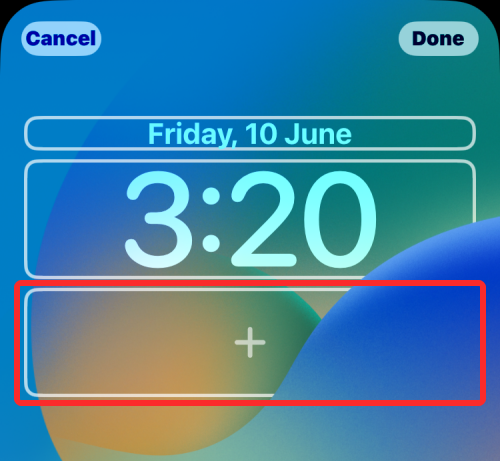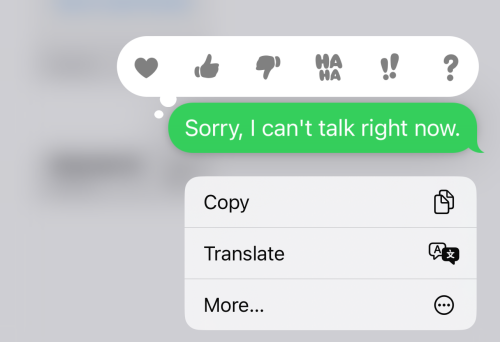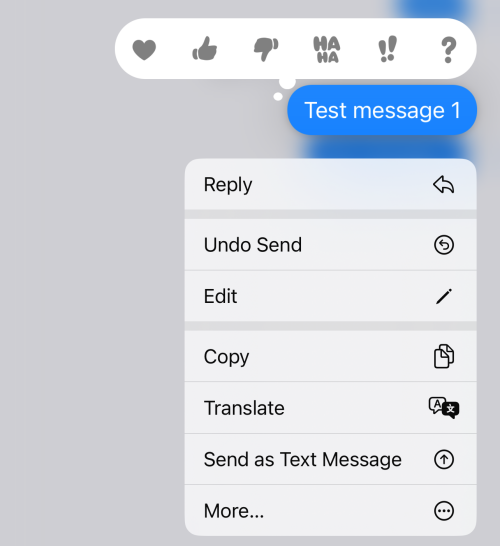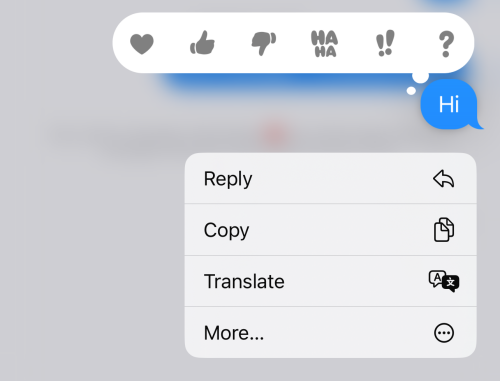Siden udgivelsen af iOS 16-udviklerbuilden har alle de nye diskussioner i teknologiverdenen handlet om de imponerende tilføjelser og ændringer, der er foretaget for at forbedre anvendeligheden og funktionaliteten af understøttede enheder. En af de meget omdiskuterede og klappede ændringer er " fortryd send "-introduktionen for at genkalde en besked på iPhone.
I dette indlæg vil vi se nærmere på emnet for det ulige tilfælde - hvornår og hvorfor kan du ikke fjerne en besked på din iPhone og mulige rettelser.
Hvorfor kan jeg ikke annullere afsendelsen af en besked på min iPhone?
Årsagen til, at du ikke kan genkalde en sendt besked på iPhone, kan kun tilskrives de grundlæggende betingelser, der kræves for at fuldføre handlingen.
Den første betingelse er, at din iPhone eller iPad kører iOS 16. Hvis kun afsenderen (dig) har iOS 16, vil din iMessage stadig vise muligheden for at “Fortryd Send”, men beskeden bliver ikke genkaldt fra modtagerens indbakke.
Den anden betingelse er, at kommunikationsaktiviteterne foregår via iMessage-appen. Hvis du sender en besked via SMS eller bruger andre beskedapps, der ikke er en del af Apples økosystem, kan du ikke annullere afsendelsen af en besked ved at bruge funktionen "Fortryd Send" på iOS 16.
Relateret: iOS 16 Unsend-knap: Hvor er det, og hvordan man bruger det
Den tredje betingelse er, at du overholder tidsgrænsen på 15 minutter, der er tilladt for at hente en besked sendt ud via iMessage-appen. Hvis du forsøger at hente en besked, der er sendt ud, når som helst efter denne varighed, ville indstillingen "Fortryd Send" for længst være forsvundet fra de tilgængelige muligheder på iMessage.
Lad os nu se på scenarier, hvor en meddelelse, du har sendt, ikke kan genkaldes, hvordan man løser dem.
Relateret: Hvad sker der, når du fortryder en meddelelse på iMessage?
Hvordan løser man problemer med "fortryd afsendelse" på iPhone?
Nedenfor har vi listet 4 måder at rette "fortryd send"-fejl på iPhone
1. Afsender og modtager skal begge bruge iOS 16
"Fortryd send"-funktionen er ikke bagudkompatibel; det betyder, at selvom du "afsender" en besked, bliver den muligvis ikke tilbagekaldt, hvis modtageren af beskeden bruger en ældre version af iOS på deres enhed. Så den første ting at bekræfte er, om både du og modtageren bruger enheder, der kører iOS 16.
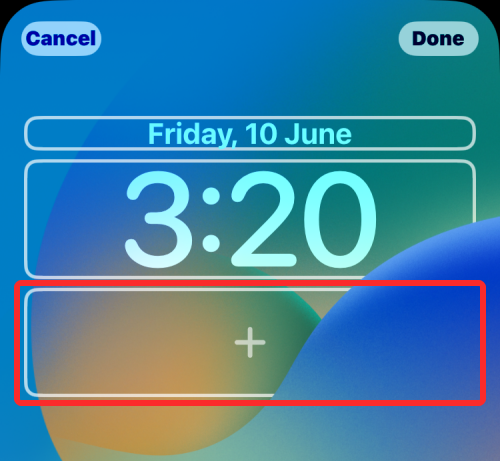
2. Kommunikationsmediet skal være iMessage
Apple har introduceret "unsend" beskedindstillingen på sin oprindelige beskedapp, som er iMessage. For at funktionen kan fungere uden fejl, skal du sørge for at sende beskeden ved hjælp af iMessage til en andens iMessage-indbakke.
Du kan skelne en iMessage fra en SMS ved at bruge farven på tekstbeskederne. Hvis den besked, du sendte, vises i en grøn boks, blev den leveret som en SMS og ikke en iMessage.
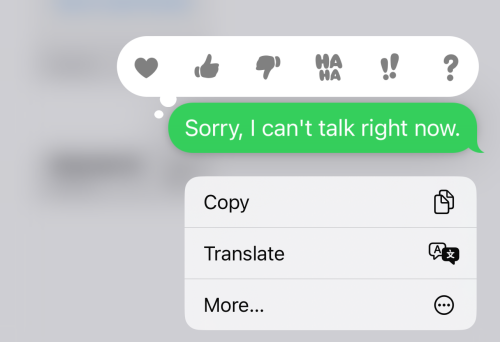
Derfor kan du ikke hente den besked.
Du kan bekræfte, om en besked er leveret til iMessage-appen, hvis den sendte besked vises i en blå boks.
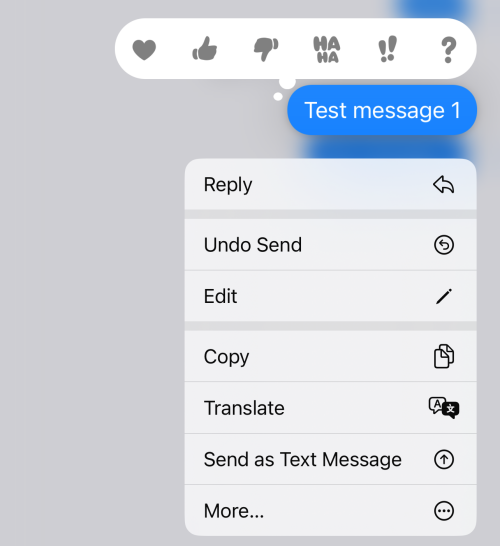
3. Tilbagekald inden for 15 min
Protokollerne, der styrer appen, bestemmer, at du kun kan genkalde en sendt besked, hvis initiativet til at fortryde er taget inden for 15 minutter efter afsendelsen af beskeden. Hvis du krydser den øvre grænse for den tildelte tid, forsvinder indstillingen "Fortryd Send" fra listen over handlinger, der stadig kan udføres på beskeden.
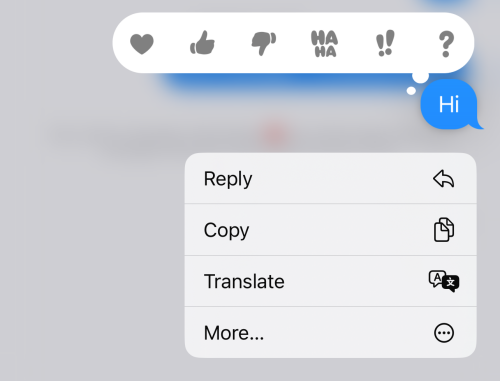
4. Prøv at genstarte iMessage-appen
Hvis du ikke kan se Fortryd Send-indstillingen på din iMessage, selvom alle ovennævnte betingelser er helt opfyldt, kan det være på grund af en appfejl. Luk iMessage-appen, og genstart den, før du prøver igen.
Det er det! Håber du fik de svar du ledte efter! Del din feedback med os i kommentarerne!